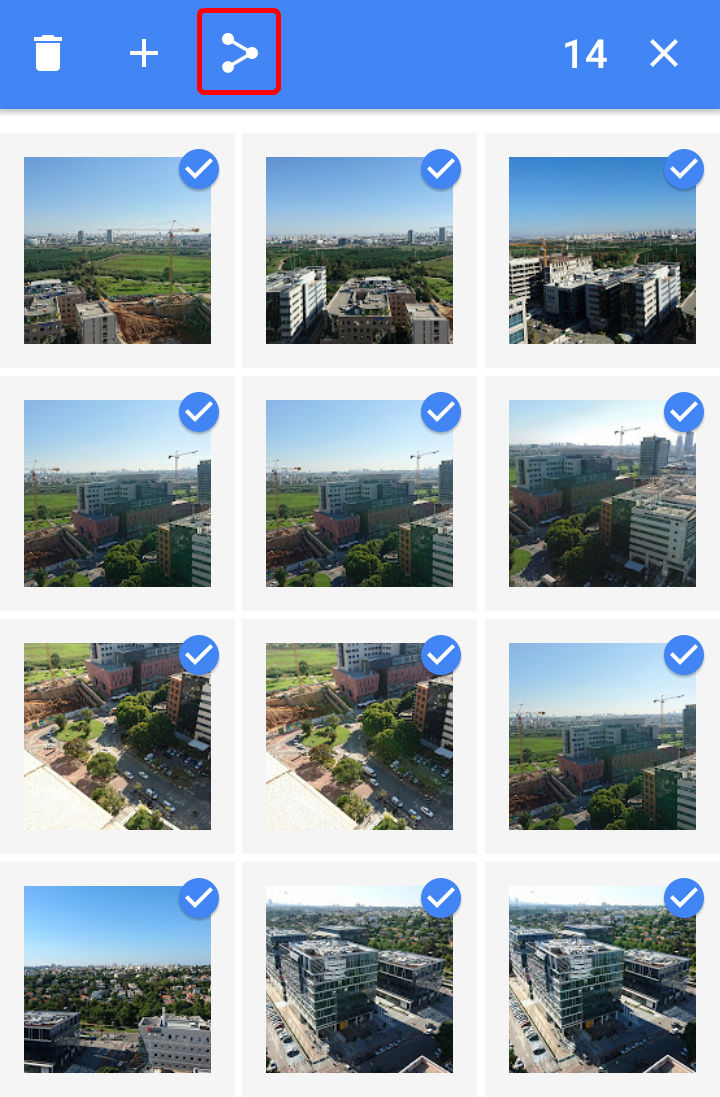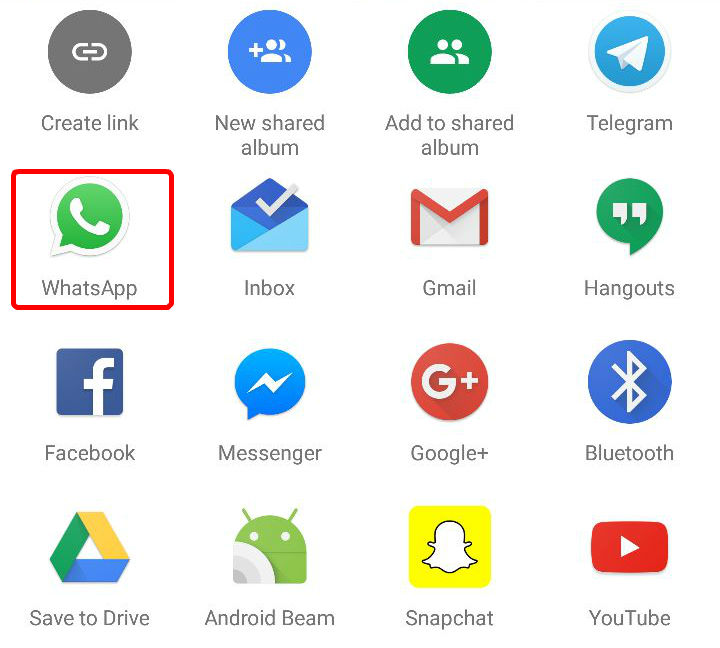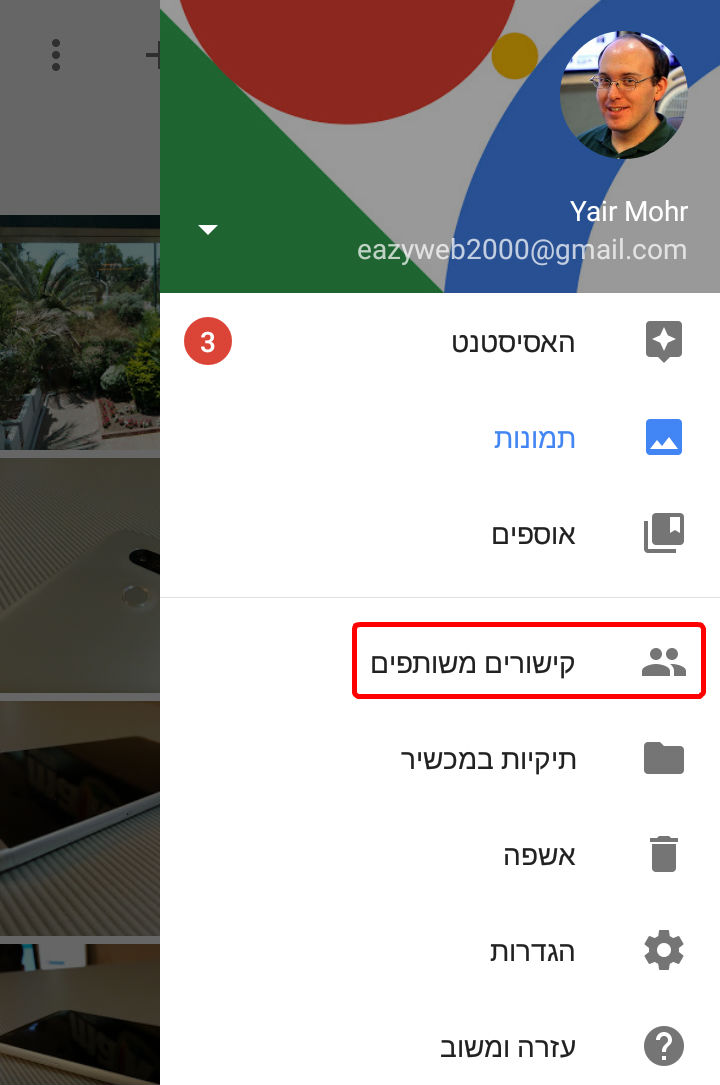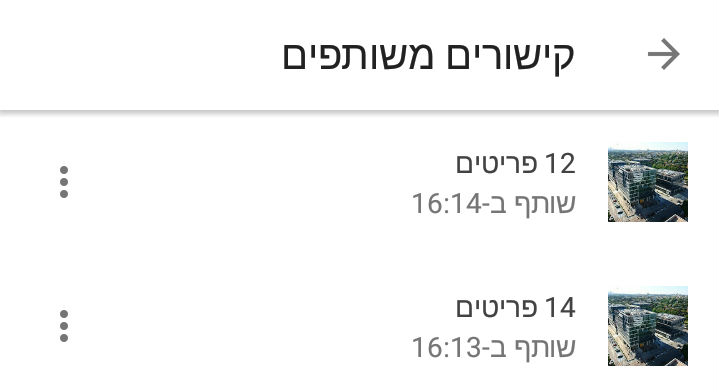חפשתם? טיילתם? נהניתם? ספרו לחבריכם. בוואטסאפ, כמובן. ותשלחו תמונות. הרבה תמונות. אה, רגע - וואסטאפ לא מאפשרת לשלוח יותר מ-10 תמונות בכל פעם. מה עושים?

בהנחה שיש לכם מכשיר אנדרואיד ושהפעלתם גיבוי תמונות דרך אפליקציית Google Photos ("תמונות", או "אלבומים" בגרסאות הקודמות), זה כל מה שאתם צריכים לעשות כדי לשלוח את כל תמונות החופשה לכל מי שאתם רוצים:
ממסך הבית או מרשימת האפליקציות, היכנסו ל"תמונות" (Photos).
סמנו את כל התמונות שברצונכם לשתף על ידי לחיצה ארוכה על הראשונה ואז לחיצה קצרה על כל אחת מהאחרות, או גרירת האצבע באלכסון על פני התמונות הרצויות. אחר כך לחצו על כפתור השיתוף.
מרשימת האפשרויות, בחרו ב-WhatsApp.
בשלב זה תינתן לכם האפשרות לבחור האם ליצור אלבום או לשתף את התמונות כקישור. אנחנו ממליצים על אפשרות יצירת קישור, שחוסכת לכם להזין שם לאלבום. לאחר הבחירה ביצירת קישור, תועברו לוואטסאפ. לחצו על איש הקשר או הקבוצה הרצויים - והקישור יישלח. הנמענים יועברו לאלבום ששיתפתם, במקום לראות רצף ארוך של הודעות וואטסאפ שבכל אחת מהן תמונה אחת. באפשרותם אף לשמור את כל האלבום בחשבון הגוגל שלהם בלחיצה אחת.
אם אתם רוצים לשתף קבוצת תמונות יותר מפעם אחת - אין צורך לסמן אותן בכל פעם מחדש. בכניסה הבאה ל"תמונות", לחצו על כפתור התפריט.
היכנסו ל"קישורים משותפים" (Shared).
כאן תמצאו את כל קבוצות התמונות ששיתפתם - מסודרים לפי תאריך ושעת היצירה של האלבום. לחיצה על שלוש הנקודות לצד האלבום הרצוי ובחירה ב"העתקת קישור" תאפשר לכם להדביק אותו בכל מקום בו אתם רוצים לשתף את התמונות.